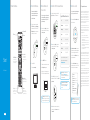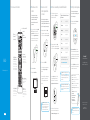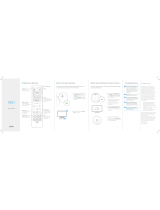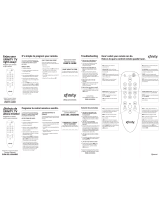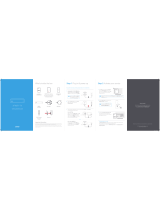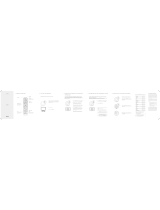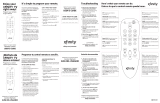El Comcast XR11 es un control remoto de voz que le permite controlar su televisor, decodificador y otros dispositivos compatibles con su voz. Con él, puede buscar canales y programas, configurar grabaciones de DVR y obtener recomendaciones. También puede controlar el volumen y la entrada de su televisor, y acceder a la guía de programación y a las aplicaciones. El control remoto también cuenta con un teclado numérico para ingresar canales y códigos. Además, tiene un botón de retroceso para volver al canal o programa anterior.
El Comcast XR11 es un control remoto de voz que le permite controlar su televisor, decodificador y otros dispositivos compatibles con su voz. Con él, puede buscar canales y programas, configurar grabaciones de DVR y obtener recomendaciones. También puede controlar el volumen y la entrada de su televisor, y acceder a la guía de programación y a las aplicaciones. El control remoto también cuenta con un teclado numérico para ingresar canales y códigos. Además, tiene un botón de retroceso para volver al canal o programa anterior.

Transcripción de documentos
1 Conozca su control remoto 2 Encienda su control remoto Su control remoto se le entrega con baterías AA ya instaladas, pero no activado. A continuación se muestra cómo debe encenderlo la primera vez. Micrófono / Luz LED de estado TV Power (Encendido del televisor) All Power (Todo encendido) A Tome su control remoto y quite la pestaña “Pull” (situada en la parte posterior) separándola del control remoto. La luz LED de estado parpadeará en verde cuatro veces mientras se enciende el control remoto (unos 5 segundos). 3 Conecte su control remoto para utilizarlo con la voz Utilice el control por voz para buscar cadenas y shows, programar grabaciones en su DVR y obtener recomendaciones. Vea el paso 5 de esta guía para ver ejemplos. 4 Controle el encendido y el volumen del televisor A En la lista de la derecha, encuentre el primer código de 5 dígitos para el fabricante de su televisor. A Mantenga presionado el botón Setup (Configurar) unos 3 segundos, hasta que la luz LED de estado cambie de rojo a verde. B Mantenga presionado el botón Setup (Configurar) unos 3 segundos, hasta que la luz LED de estado cambie de rojo a verde. Inicio Control remoto por voz XFINITY / Menu (XFINITY / Menú) Access Guide, Saved, XFINITY On Demand, Apps, Search and Settings (Guía de acceso, Guardado, XFINITY On Demand, Apps, Buscar y Configuraciones). Voice Control (Control por voz) Manténgalo presionado para hablar. Busque contenido por canal, programa o palabras clave. Atrás B Encienda su televisor. C Encienda su decodificador. Teclas de números Use el texto predictivo (T9) para buscar contenido rápidamente. Setup (Configurar) Programe su control remoto para Aim Anywhere o para controlar su equipo de audio o televisión. 10178, 11265 Panasonic 10051, 10250 Samsung 10812, 10060 Sanyo 10154, 10159 Sony 10000, 11100 Sharp 10093, 10165 Toshiba 10156, 11156 Vizio 11758, 11756 Una vez que su control remoto esté conectado con su decodificador, puede usar el control por voz. A Mantenga presionado el botón de voz hasta que escuche un tono. B Diga un comando de voz al control remoto mientras continúa presionando el botón. Pruebe con una de las sugerencias a continuación. La luz LED de estado estará fija en azul mientras dice el comando. C Suelte el botón de Voz cuando termine el comando. Mire en su televisor para ver los resultados del comando de voz. Siga las instrucciones en pantalla para ingresar el código de 3 dígitos que aparece. Una vez que el código se haya ingresado correctamente, su control remoto de XFINITY quedará sincronizado con el aparato. LG Si su código no está en la lista o le gustaría controlar un equipo de audio, visite es.comcast.com/remotes. B Presione el botón XFINITY. C Códigos de fabricantes de televisores más comunes 5 Control por voz de prueba C Ingrese el primer código de 5 dígitos correspondiente al fabricante de su televisor. La luz LED de estado debe parpadear en color verde dos veces. ¿No funciona? Pruebe el segundo código de la lista. ¿Aún no funciona? Visite es.comcast.com/remotes para obtener una lista completa de códigos o use My Account App (Mi cuenta) para equipo móvil (iOS/ Android) o X1. Use the My Account app for Mobile (iOS/Android) or X1 WATCH CNBC (MIRAR CNBC) FIND The Voice (BUSCAR The Voice) SHOW ME all Eagles games (MOSTRARME todos los partidos de los Eagles) ¿Tiene un receptor de audio o barra de sonido? Si quiere configurar su control remoto para controlar su equipo de audio o barra de sonido, visite es.comcast. com/remotes. TV Input (Entrada de TV) Need help ? Visit xfinity.com/remotes SHOW ME all kids movies on HBO (MOSTRARME todas las películas para niños en HBO) RECORD The Biggest Loser (GRABAR The Biggest Loser) LAUNCH Pandora (INICIAR Pandora) Cambios para la siguiente entrada disponible en su televisor (si se programó en el paso 4). GUIDE (GUÍA) WHAT SHOULD I WATCH? (¿QUE PUEDO VER?) WHAT’S ON NOW? (¿QUÉ HAY PARA VER?) ¿No funciona? Asegúrese de que ha retirado la pestaña junto a las baterías de su control remoto, su televisor está encendido y ha ingresado el código de 3 dígitos correctamente en la pantalla del televisor. D Verifique que el código ha sido aceptado usando su control remoto para ajustar el volumen y encender y apagar el televisor. ¿No funciona? Asegúrese de presionar el botón de Voz mientras habla y suéltelo cuando termine. Keep for future reference, but if you decide to toss, please recycle. Quick Start Guide v.1.0 1698397C Printed in China-
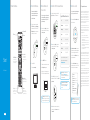 1
1
-
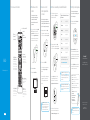 2
2
El Comcast XR11 es un control remoto de voz que le permite controlar su televisor, decodificador y otros dispositivos compatibles con su voz. Con él, puede buscar canales y programas, configurar grabaciones de DVR y obtener recomendaciones. También puede controlar el volumen y la entrada de su televisor, y acceder a la guía de programación y a las aplicaciones. El control remoto también cuenta con un teclado numérico para ingresar canales y códigos. Además, tiene un botón de retroceso para volver al canal o programa anterior.
en otros idiomas
- English: Comcast XR11
Artículos relacionados
-
Universal Electronics Remote Manual de usuario
-
Comcast XR5 Manual de usuario
-
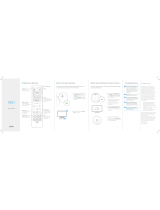 Comcast XR15 Start Manual
Comcast XR15 Start Manual
-
Comcast XR5 Manual de usuario
-
Xfinity Xfinity Guía de instalación
-
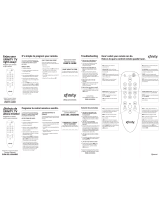 Comcast Remote Control Manual de usuario
Comcast Remote Control Manual de usuario
-
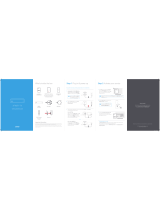 Comcast X1 Getting Started Manual
Comcast X1 Getting Started Manual
-
Comcast TX4CRB46A Manual de usuario
-
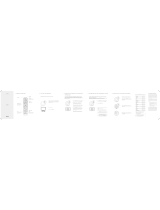 Comcast XR2 Start
Comcast XR2 Start
-
Comcast Xfinity Guía de inicio rápido